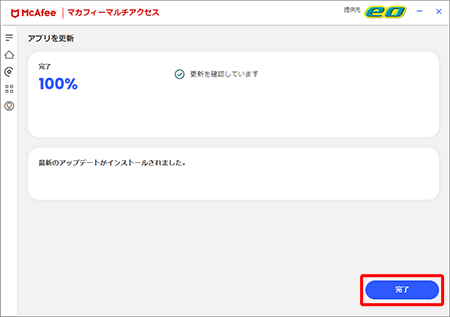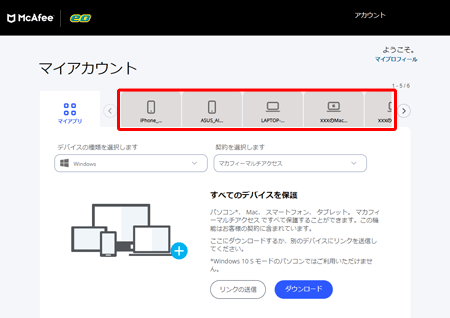アイコンの右上に〔![]() 〕が表示されている端末で、以下をお試しください。
〕が表示されている端末で、以下をお試しください。
※ 環境によって画面が異なります。
(1)マカフィーとeoとの契約の紐づけが解除されている、またはマカフィー® マルチ アクセスのバージョンが古い可能性があります。画面右下のタスクトレイの〔![]() 〕から〔
〕から〔![]() 〕を押し、〔契約の確認〕を押します。
〕を押し、〔契約の確認〕を押します。
※ ユーザーアカウント制御が表示された場合は、〔はい〕または〔許可〕を押します。
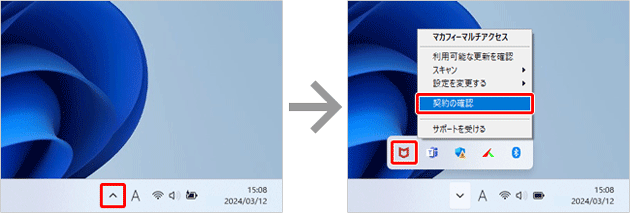
(2)〔契約を確認しました〕が表示されるので、〔![]() 〕を押します。
〕を押します。
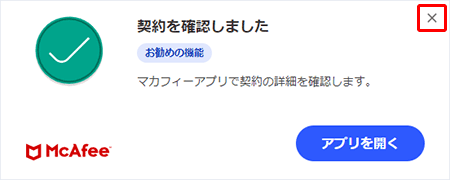
(3)画面右下のタスクトレイの〔![]() 〕から〔
〕から〔![]() 〕を押し、〔利用可能な更新を確認〕を押します。
〕を押し、〔利用可能な更新を確認〕を押します。
※ ユーザーアカウント制御が表示された場合は、〔はい〕または〔許可〕を押します。
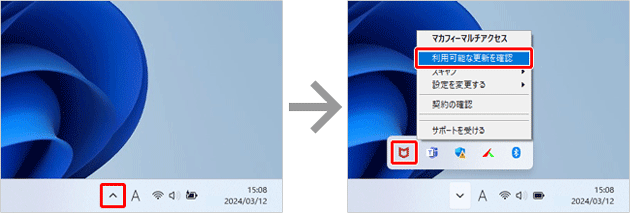
(4)「利用可能な更新を確認」終了後、〔完了〕を押し、パソコンを再起動します。
※ シャットダウンして起動しなおすのではなく、〔再起動〕を選択してください。